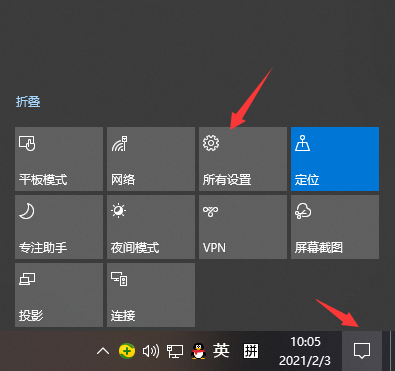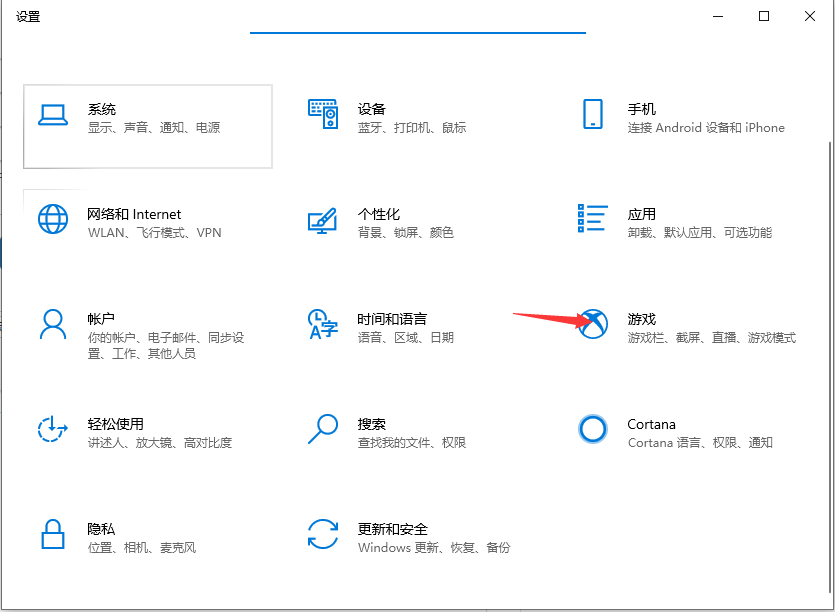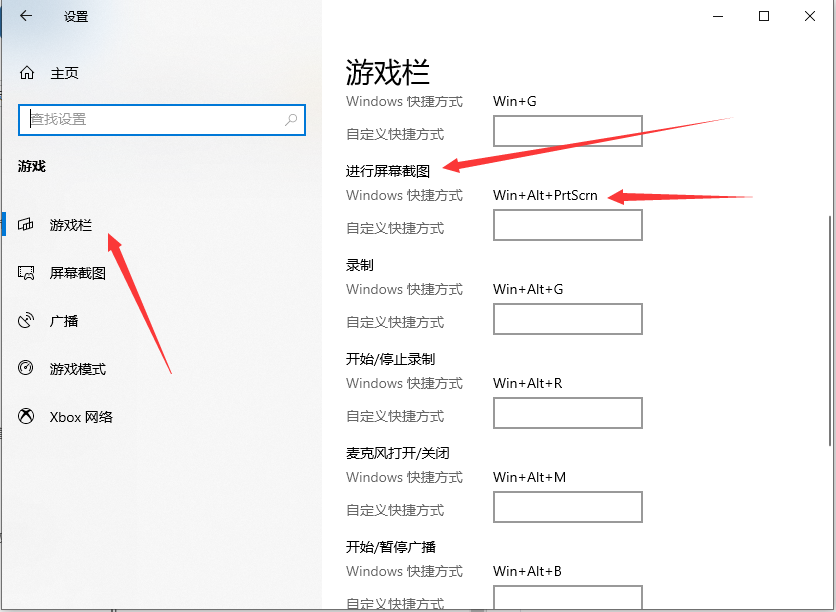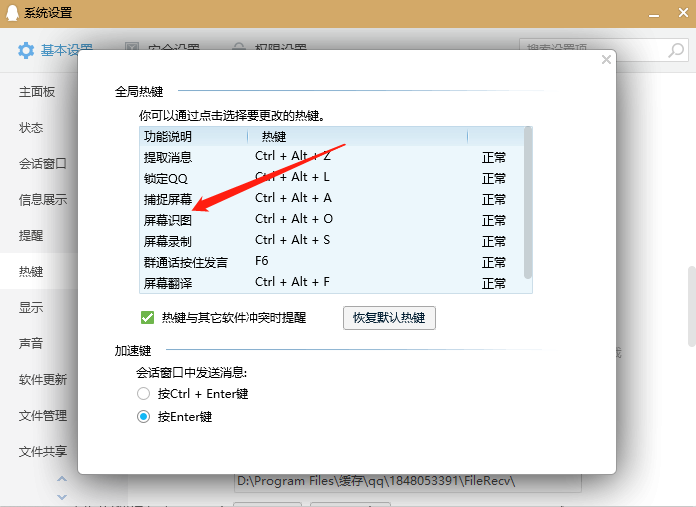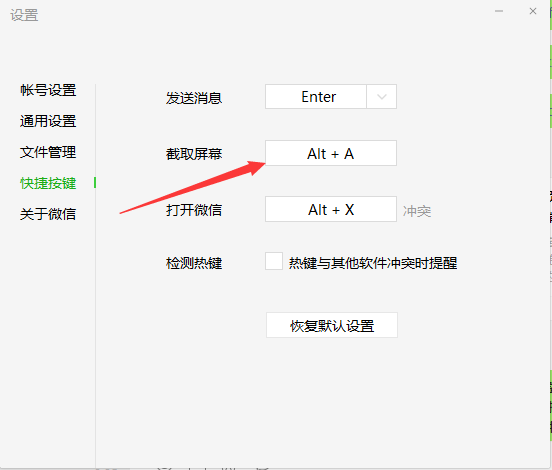win10电脑如何自由截图?windows10按哪个键自由截图?
我们在使用win10电脑的时候会需要进行截图的时候,那么win10电脑如何自由截图?用户们可以直接的点击所有设置下的游戏,之后在进行屏幕截图那边设置自己顺手的截图方式就可以了。下面就让本站来为用户们来仔细的介绍一下windows10按哪个键自由截图吧。
windows10按哪个键自由截图?
1、首先点击桌面右下角的通知图标,然后点击“所有设置”,进入后点击“游戏”。
2、进入游戏界面后,点击右侧的游戏栏,然后滑动即可查看电脑上免费截图的快捷键是什么。
3、您还可以按键盘上的打印屏幕键进行屏幕截图,但此屏幕截图是全屏屏幕截图。您需要按CTRL+V 粘贴才能看到屏幕截图。
4、如果您在自己的电脑上登录了QQ,还可以使用快捷键“ctrl+alt+a”自由截图。
5、如果您在自己的电脑上登录微信,还可以使用快捷键“alt+a”自由截图。
相关文章
- Win10桌面不断刷新闪屏无法操作怎么办?
- Win10休眠久了自动关闭程序怎么解决?
- win10蓝屏错误dpc watchdog怎么办?win10蓝屏提示dpc watchdog解决方法
- win10局域网设置在哪里?win10局域网设置位置解析
- win10怎么设置默认输入法为英文输入?
- win10如何重置tcp/ip协议?windows10重置tcp/ip协议栈的方法
- Win10文件夹搜索栏用不了怎么办?Win10文件夹搜索栏用不了问题解析
- Win10输入法图标丢失后怎么找回?Win10输入法图标丢失后找回的方法
- 解决游戏提示需要新应用打开此ms-gamingoverlay的问题
- win10应用商店提示错误代码0x80D02017怎么解决?
- win10如何提升扬声器音质?win10扬声器提升音质操作方法
- Win10怎么设置显示其它地区时钟?Win10设置显示其它地区时钟的方法
- Win10怎么清除设备搜索历史记录?
- win10去快捷方式箭头导致任务栏图标打不开怎么办?
- 电脑不能改microsoft账户登录无法设置人脸怎么办?
- win10输入法图标不见了怎么办?win10输入法图标找回方法